Hàm OR trong excel – Công thức và ứng dụng hàm
Trong công việc hàng ngày, việc xử lý và phân tích dữ liệu là một phần không thể thiếu. Excel đã phát triển ra nhiều hàm để phục vụ nhu cầu này. Một trong những hàm hữu ích trong Excel để thực hiện việc đưa ra các quyết định dựa trên điều có sẵn là hàm OR. Hàm này không chỉ đơn giản hóa công thức, mà còn giúp đạt được kết quả nhanh chóng và chính xác. Bài viết dưới đây, hamexcel.net sẽ chia sẻ khái niệm, công thức của hàm OR trong Excel. Mời bạn đọc cùng theo dõi và tham khảo.
Khái niệm và công thức của hàm OR trong Excel
Khái niệm
Hàm OR là một hàm logic trong Excel. Hàm thường được sử dụng để kiểm tra nhiều điều kiện và trả về giá trị TRUE hoặc FALSE. Hàm này rất hữu ích trong các tình huống mà bạn cần xác định xem ít nhất một trong các điều kiện đã cho có đúng hay không. Hàm OR thường được sử dụng kết hợp với các hàm khác như IF để tạo ra các biểu thức điều kiện phức tạp hơn.
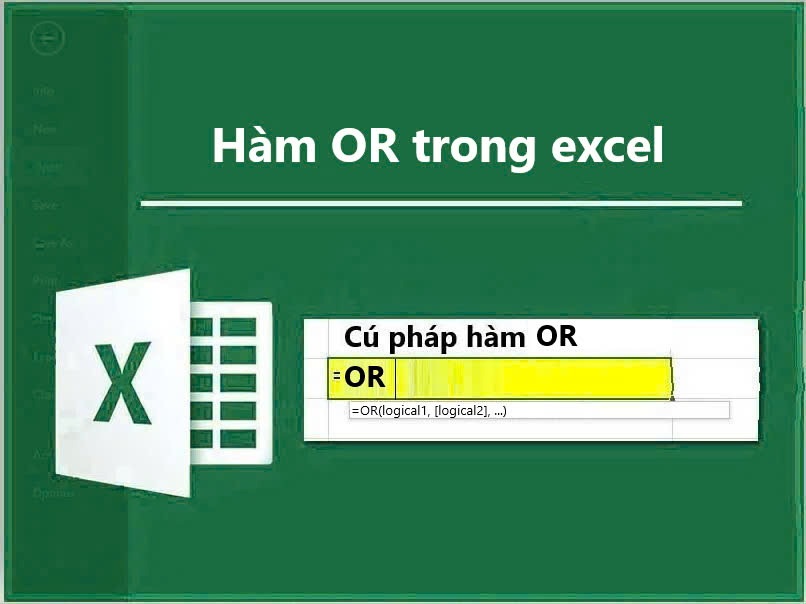
Công thức
- Cú pháp của hàm OR như sau: =OR(logical1, [logical2], …)
Trong đó
- logical1: Điều kiện đầu tiên mà bạn muốn kiểm tra. Đây là tham số bắt buộc.
- [logical2]: (Tùy chọn) Điều kiện thứ hai mà bạn muốn kiểm tra. Bạn có thể thêm nhiều điều kiện khác nhau, tối đa là 255 điều kiện.
Những ứng dụng thực tế của hàm OR trong Excel
Hàm OR trong Excel có nhiều ứng dụng thực tế trong việc phân tích và xử lý dữ liệu. Dưới đây là những ứng dụng của hàm:
- Kiểm tra điều kiện trong báo cáo điểm số: Xác định học sinh cần cải thiện dựa trên điểm số.
- Quản lý hàng tồn kho: Xác định sản phẩm cần đặt hàng lại khi số lượng dưới mức tối thiểu.
- Phân loại khách hàng: Xác định khách hàng cần chăm sóc dựa trên chi tiêu hoặc thời gian không mua hàng.
- Phân tích dữ liệu tài chính: Kiểm tra xem các chỉ số tài chính có đạt yêu cầu hay không.
- Quản lý dự án: Xác định các nhiệm vụ cần chú ý nếu có bất kỳ yếu tố nào không đạt yêu cầu.
- Đánh giá hiệu suất nhân viên: Xác định nhân viên cần hỗ trợ nếu không đạt được các mục tiêu cụ thể.
- Kiểm tra điều kiện trong biểu thức IF: Kết hợp với hàm `IF` để đưa ra quyết định dựa trên nhiều điều kiện.
- Phân tích rủi ro: Xác định các tình huống rủi ro trong các dự án hoặc hoạt động kinh doanh.
- Quản lý chất lượng: Kiểm tra xem sản phẩm có đạt tiêu chuẩn chất lượng hay không dựa trên nhiều tiêu chí.
- Tạo báo cáo tổng hợp: Xác định các mục cần chú ý trong báo cáo tổng hợp dựa trên nhiều điều kiện khác nhau.
Những ứng dụng này của hàm OR giúp tối ưu hóa quy trình làm việc. Và nâng cao hiệu quả trong các lĩnh vực khác nhau.
Những lưu ý khi sử dụng hàm OR trong Excel
Khi sử dụng hàm OR trong Excel, bạn cần lưu ý những điều sau để đảm bảo hàm hoạt động hiệu quả và chính xác:
- Hàm OR có thể nhận tối đa 255 điều kiện. Nếu bạn vượt quá giới hạn này, hàm sẽ không hoạt động đúng.
- Đảm bảo rằng các điều kiện bạn kiểm tra là hợp lệ và có thể so sánh được. Ví dụ, không nên so sánh văn bản với số.
- Thường xuyên kết hợp hàm OR với các hàm khác như IF để tạo ra các biểu thức điều kiện phức tạp hơn. Đảm bảo rằng cú pháp của các hàm kết hợp là chính xác.
- Nếu hàm OR trả về lỗi, hãy kiểm tra lại các điều kiện và đảm bảo rằng không có lỗi cú pháp hoặc tham chiếu ô không hợp lệ.
- Khi kết hợp nhiều hàm, hãy sử dụng dấu ngoặc để xác định thứ tự thực hiện các phép toán, tránh nhầm lẫn trong logic.
- Hàm OR chỉ trả về TRUE hoặc FALSE. Nếu bạn cần giá trị khác, hãy kết hợp với hàm `IF` để xử lý kết quả.
- Nếu một trong các điều kiện là ô rỗng, hàm OR sẽ coi ô đó là FALSE. Hãy chắc chắn rằng bạn đã xử lý các ô rỗng nếu cần thiết.
- Sử dụng hàm OR với nhiều điều kiện có thể làm chậm hiệu suất của bảng tính nếu dữ liệu lớn. Hãy cân nhắc tối ưu hóa công thức nếu cần.
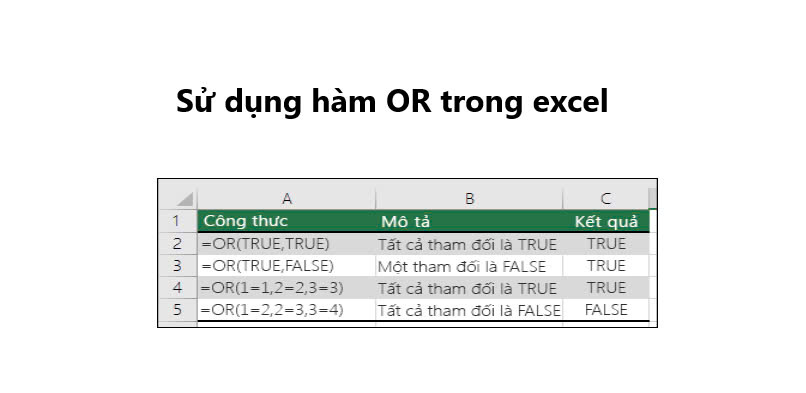
Ví dụ thực tế khi sử dụng hàm OR trong Excel
Ví dụ 1: Kiểm tra điều kiện trong số báo cáo
Giả sử bạn có một bảng điểm học sinh và bạn muốn xác định xem học sinh nào cần cải thiện. Bạn có thể sử dụng hàm OR để kiểm tra xem điểm của sinh viên dưới 5 trong bất kỳ môn học nào.
| Tên | Điểm Toán | Điểm Văn | Cần cải thiện |
| Nguyễn A | 8 | 6 | =OR(B2<5, C2<5) |
| Trần B | 4 | 7 | =OR(B3<5, C3<5) |
| Lê C | 9 | 3 | =OR(B4<5, C4<5) |
| Phạm D | 5 | 8 | =OR(B5<5, C5<5) |
| Vũ Ê | 2 | 10 | =OR(B6<5, C6<5) |
Kết quả ở cột “Cần cải thiện” sẽ cho biết sinh viên nào cần chú ý hơn việc học.
Vd 2: Quản lý hàng tồn kho
Trong quản lý kho, bạn có thể sử dụng hàm OR để xác định xem có sản phẩm nào cần đặt lại không. Giả sử bạn có bảng dữ liệu về hàng tồn tại như sau:
| Mã sản phẩm | Tên sản phẩm | Số lượng | Cần đặt hàng |
| SP001 | Sản phẩm A | 10 | =OR(B2<5, C2<10) |
| SP002 | Sản phẩm B | 3 | =OR(B3<5, C3<10) |
| SP003 | Sản phẩm C | 15 | =OR(B4<5, C4<10) |
| SP004 | Sản phẩm D | 2 | =OR(B5<5, C5<10) |
| SP005 | Sản phẩm E | 8 | =OR(B6<5, C6<10) |
Trong cột “Cần đặt hàng”, hàm OR sẽ biết sản phẩm nào có số lượng dưới mức tối thiểu cần thiết (ví dụ: dưới 5) hoặc dưới mức đặt lại hàng (ví dụ: dưới 10).
Tổng kết
Hàm OR trong Excel là một công cụ hữu hiệu giúp người dùng thực hiện các phép so sánh với nhiều điều kiện cùng một lúc. Việc hiểu rõ về cú pháp và cách sử dụng hàm này sẽ giúp bạn tối ưu hóa quy trình làm việc. Và phân tích dữ liệu một cách hiệu quả hơn. Bài viết trên mà hamexcel.net chia sẻ, hy vọng sẽ giúp bạn nẵm rõ về hàm này. Từ đó có thể ứng dụng hiệu quả trong công việc của chính mình.